Содержание:
- Вариант 1: Восстановление загрузчика
- Вариант 2: Ошибка «Checking media presence» (Windows 10)
- Вариант 3: Зависание на логотипе при загрузке (Windows 10)
- Вариант 4: «Компьютер запущен некорректно» (Windows 10)
- Вариант 5: Решение проблем с загрузкой (Windows 7)
- Вариант 6: Ошибка «Startup Repair Offline» (Windows 7)
- Вариант 7: Другие сценарии
- Вопросы и ответы: 1
Выполнение некоторых рекомендаций из статьи требует наличия загрузочной флешки с той же версией Windows, которую вы хотите восстановить. Создать такую флешку можно только на другом компьютере.
Подробнее: Создание загрузочной флешки с Windows 11 / Windows 10 / Windows 8 / Windows 7
Вариант 1: Восстановление загрузчика
Если при включении компьютера выдается ошибка «An operating system wasn’t found» или «No bootable device found», скорее всего, имеет место повреждение главной загрузочной записи. Восстановить ее можно как минимум тремя следующими способами.
Не забудьте проверить и реальное подключение накопителя к материнской плате! Если диск отсоединился или есть повреждения кабеля, при попытке загрузить операционную систему вы будете получать ту же самую ошибку.
Читайте также:
Способы подключения жесткого диска к компьютеру
Подключаем SSD к компьютеру или ноутбуку
- Автоматическое восстановление. В этом случае восстановление выполняется средствами функции «Восстановление при загрузке», получить доступ к которой можно из среды WinPE, загрузив компьютер с установочного диска. То, как решить эту и ситуации, описанные далее, подробно мы рассказывали в статье, ссылку на которую вы найдете немного ниже.
- Ручное восстановление загрузчика. Процедура также выполняется из среды восстановления WinPE, но на этот раз используется командная строка, а если точнее — консольная утилита «DiskPart» для определения системного тома и команда
bcdboot, создающая новую загрузочную запись. - Альтернативное ручное восстановление. Этот способ похож на предыдущий, в нём также используется команда
bcdboot, но уже с добавлением специальных аргументов. - Восстановление после удаления второй ОС. Столкнуться с проблемами загрузки Windows можно и после удаления установленной рядом с ней Linux. И в этом случае используется запущенная в среде восстановления командная строка, только команда будет другой —
bootrec /FixMbr.Подробнее: Способы восстановления загрузчика в Windows 10 и 8
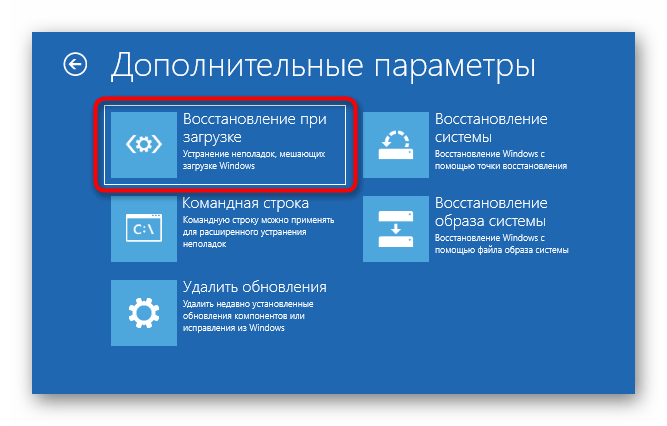
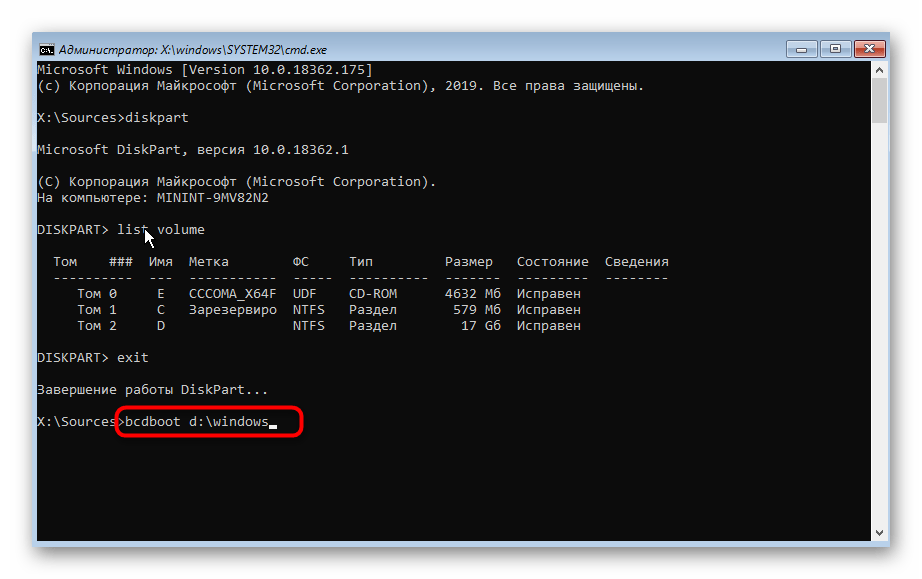
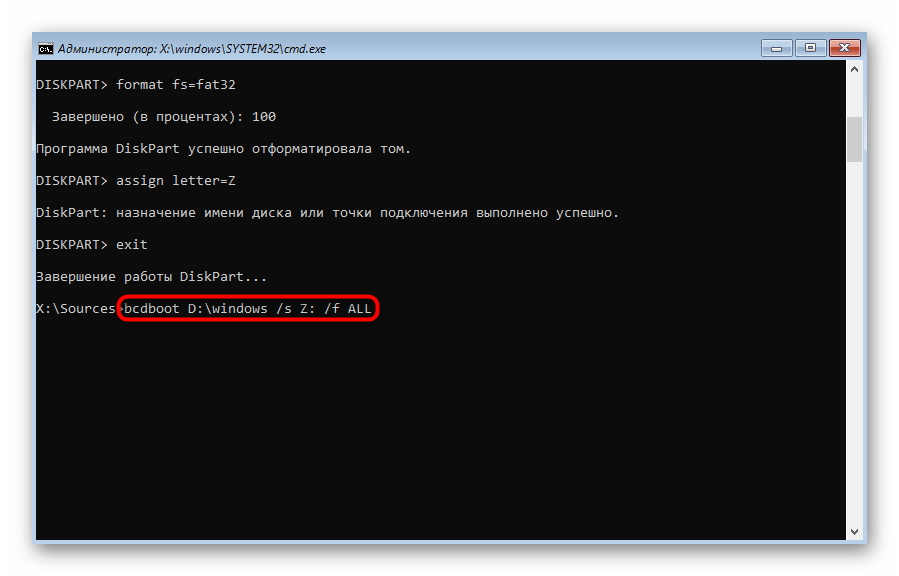
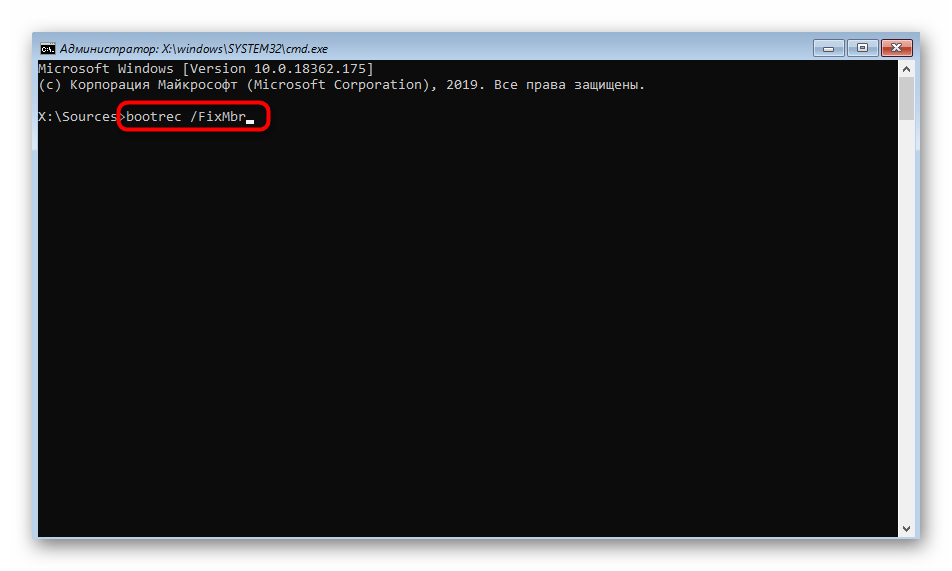
Читайте также:
Почему компьютер не видит жесткий диск / SSD
Ноутбук не видит жёсткий диск в BIOS
Вариант 2: Ошибка «Checking media presence» (Windows 10)
Указанная ошибка загрузки может возникнуть вследствие некорректных настроек BIOS, в частности, из-за изменения приоритета устройств загрузки, а также повреждения системного загрузчика либо жесткого диска.
- Зайдите в раздел BIOS, отвечающий за изменение порядка загрузочных устройств, и убедитесь, что загрузка выставлена с жесткого диска, а не с сетевого или другого устройства.
Читайте также:
Как попасть в BIOS на компьютере / ноутбуке
Как сделать жесткий диск загрузочным - Восстановите системный загрузчик одним из способов, рассмотренных в разделе Вариант 1.
- При помощи другого компьютера или загрузившись с LiveCD, проверьте диск на предмет bad-секторов программой Victoria или аналогичным инструментом. Развернуто об этих действиях читайте в материале по ссылке ниже.
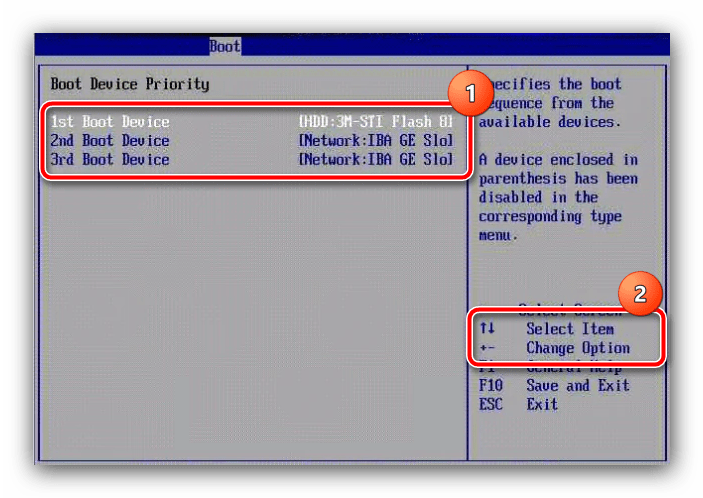
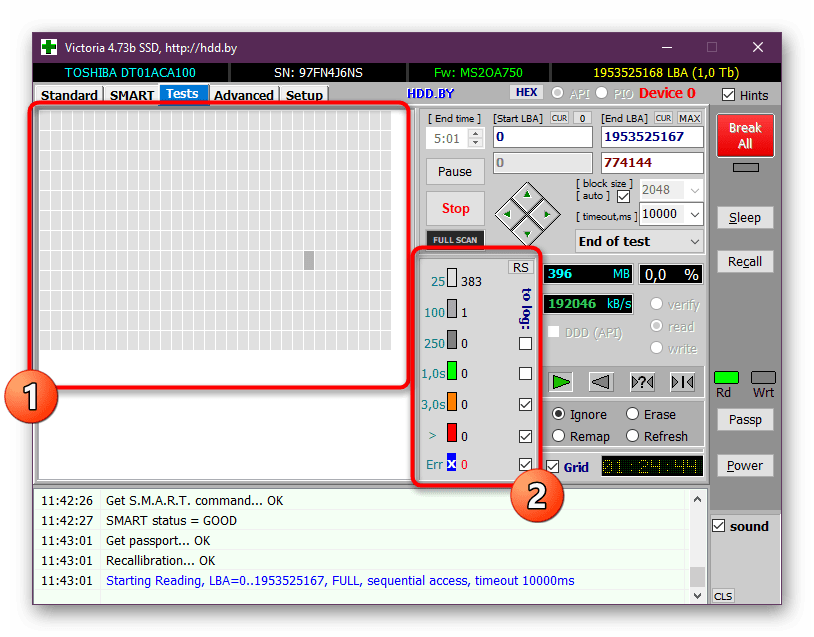
Вариант 3: Зависание на логотипе при загрузке (Windows 10)
Среди проблем с загрузкой встречается и такая, когда загрузка системы зависает на раннем этапе, в момент показа логотипа Windows. Неполадка может быть вызвана разными причинами, в том числе повреждением системных файлов. В качестве решения следует рассмотреть:
- восстановление из-под загрузочного диска;
- восстановление системных файлов средствами «SFC» и «DISM»;
- сброс настроек BIOS;
- исправление ошибок на жестком диске;
- удаление обновлений, если неполадка возникла после их установки;
- переустановка ОС.
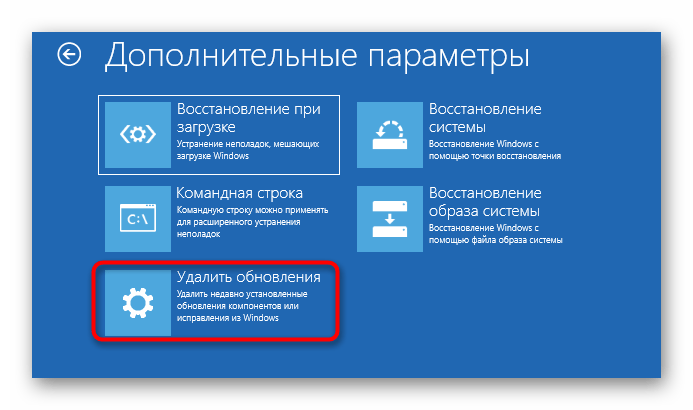
Подробнее:
Зависание на логотипе при загрузке Windows 10
Проблема с зависанием Windows 10 на этапе загрузки
Вариант 4: «Компьютер запущен некорректно» (Windows 10)
Еще одним вариантом проблем с загрузкой операционной системы является появление сообщения «Компьютер запущен некорректно» в Windows 10. Так как неполадка может быть вызвана множеством причин, в этом случае можно рекомендовать общие решения, а именно:
- запуск средства «Восстановление при загрузке» в среде WinPE;
- проверку целостности системных файлов и их восстановление в безопасном режиме или в среде восстановления;
- откат к точке восстановления из той же среды WinPE.
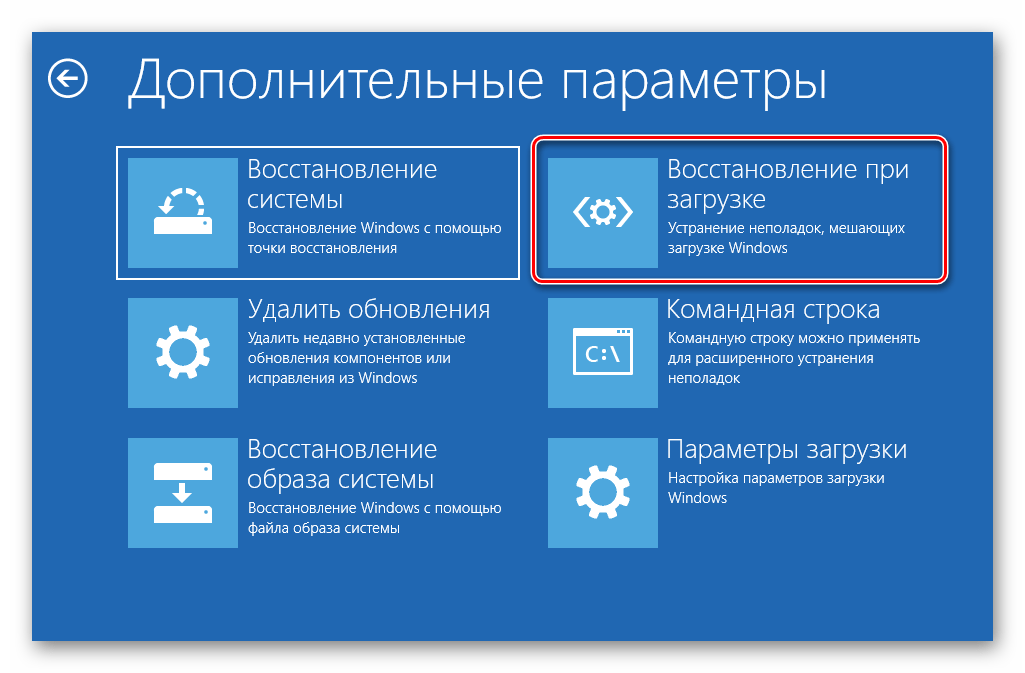
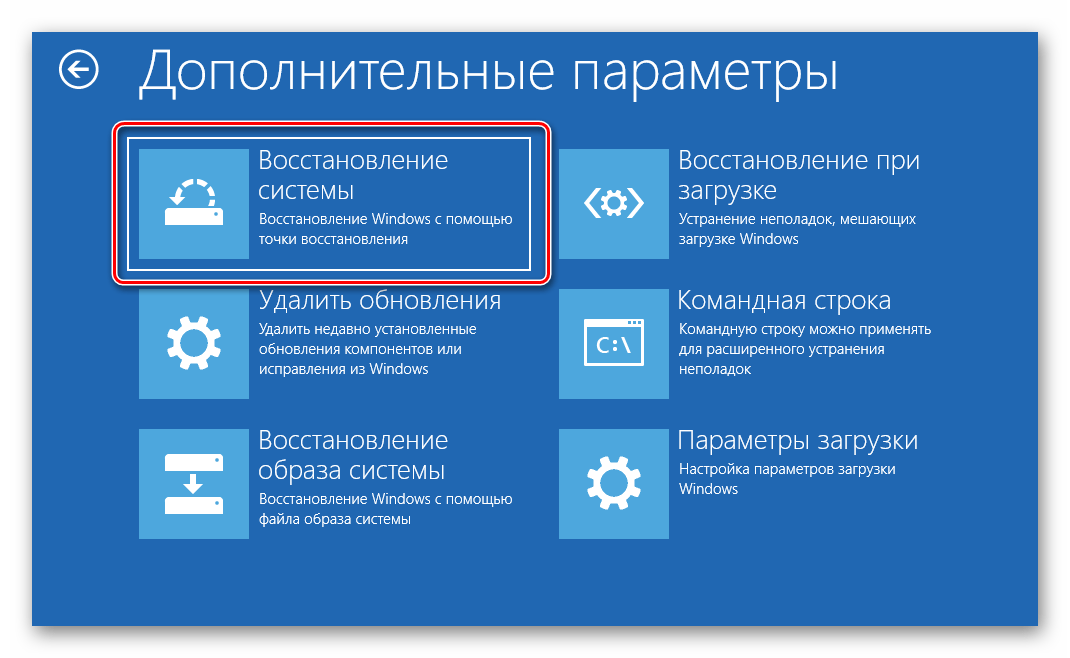
Детально эти и другие способы устранения ошибки «Компьютер запущен некорректно» описаны в статье, ссылка на которую дана ниже.
Подробнее: Ошибка «Компьютер запущен некорректно» в Windows 10
Вариант 5: Решение проблем с загрузкой (Windows 7)
С ошибками загрузки приходится сталкиваться и в старых версиях Windows, и не только по причине повреждения загрузчика. Поступить тут можно по-разному.
- Откат к последней удачной конфигурации. Если ошибка загрузки появилась после аварийного завершения работы, восстановить загрузку можно путем загрузки системы с последней удачной конфигурацией.
- Если ошибка загрузки была вызвана сбоем в работе служб, можно попробовать загрузиться в безопасном режиме.
- В случае повреждения загрузчика на экране «Дополнительные варианты загрузки» следует выбрать «Устранение неполадок компьютера», загрузиться в среду восстановления и выбрать пункт «Восстановление запуска».
- Если есть подозрение, что неполадка вызвана повреждением системных файлов, в среде восстановления необходимо выбрать пункт «Командная строка» и выполнить команду
sfc /scannow /offbootdir=c:\ /offwindir=c:\windows. - Чтобы восстановить в среде WinPE загрузочную запись вручную, необходимо запустить «Командную строку» и последовательно выполнить команды
bootrec.exe /FixMbrиbootrec.exe /FixBoot.
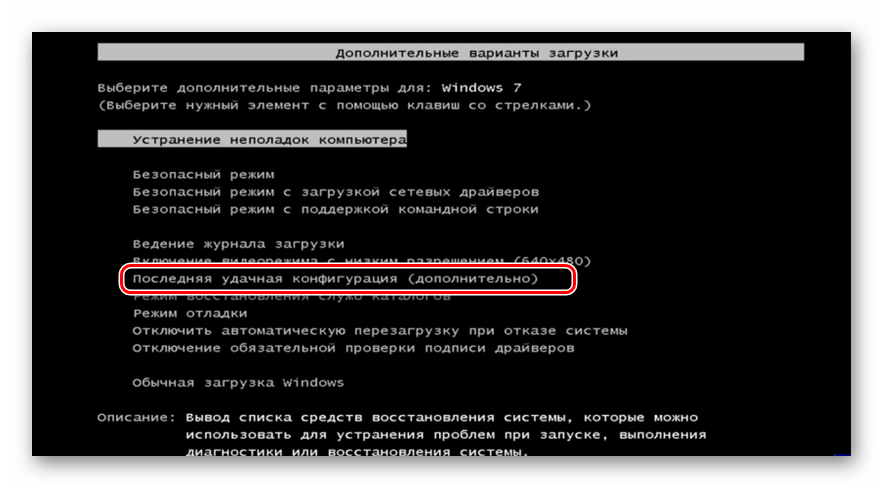
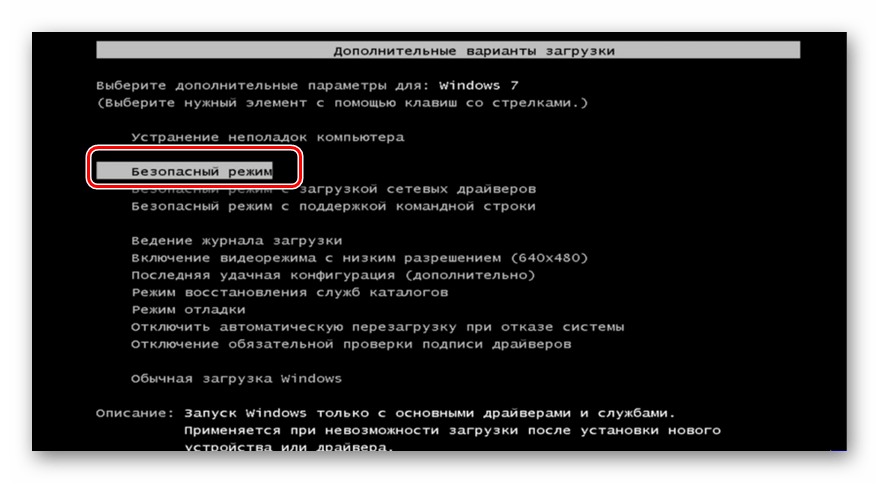
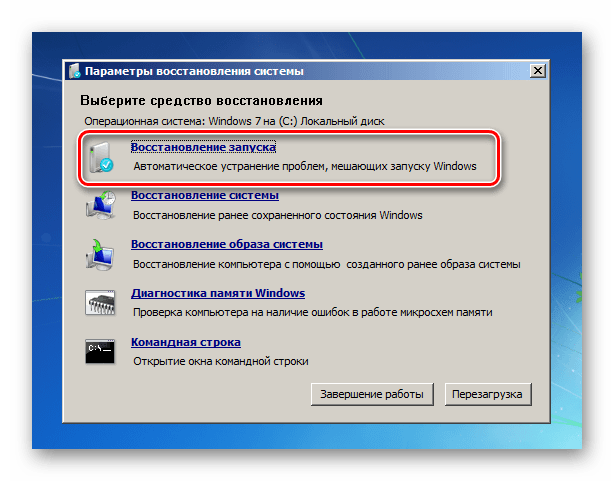
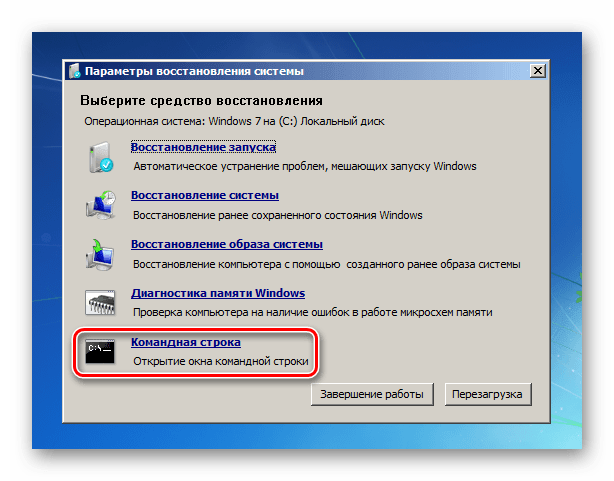
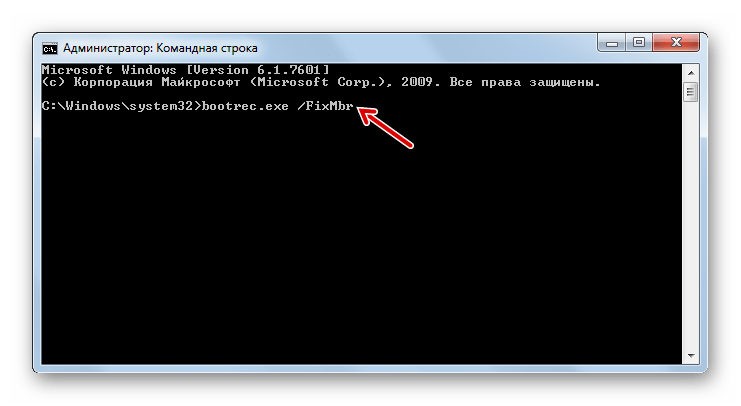
Пошагово каждый из методов был рассмотрен в нашем полноценном руководстве, направленном на устранение неудачного запуска «семерки».
Подробнее: Решение проблем с загрузкой Windows 7
Вариант 6: Ошибка «Startup Repair Offline» (Windows 7)
Ошибка «Startup Repair Offline» может возникнуть при попытке выполнить восстановление запуска Windows 7. Наиболее частыми причинами этой неполадки становятся проблемы с жестким диском и ключами реестра, а также неверные параметры BIOS.
- Если имеется подозрение на сбившиеся настройки BIOS, производите сброс последних.
- Проверьте состояние шлейфов, которыми жесткий диск подключается к материнской плате, убедитесь в хорошем состоянии контактов.
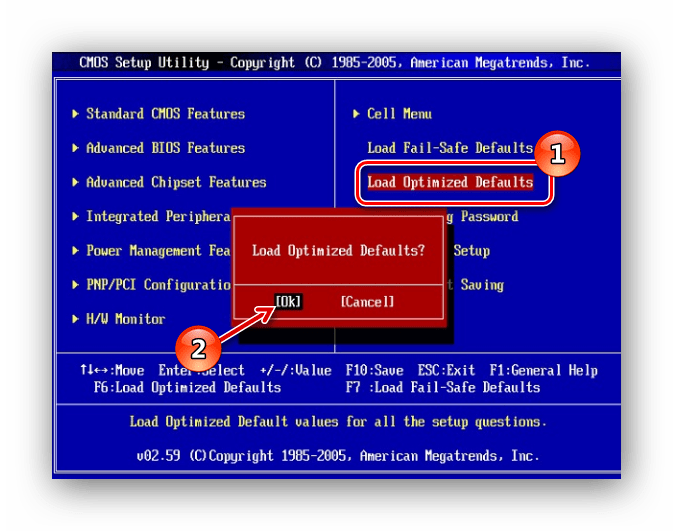
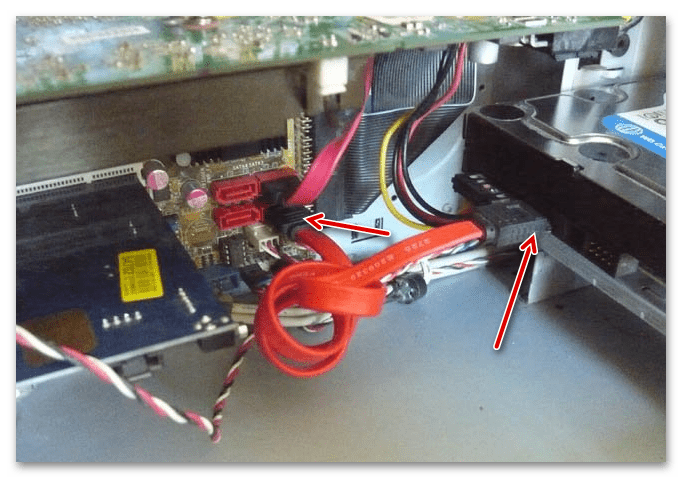
Всем, кто затрудняется выполнить это самостоятельно, предлагаем обратиться к материалу по следующей ссылке для получения инструкций.
Подробнее: Ошибка «Startup Repair Offline» в Windows 7
Вариант 7: Другие сценарии
Возможны также другие сценарии неполадок, препятствующих нормальной загрузке Windows. Как и в уже рассмотренных вариантах, ситуация может быть вызвана массой причин, установить которые рядовому пользователю не всегда представляется возможным. Тем не менее предлагаемые общие решения в таких случаях могут быть весьма действенными. Ознакомиться с ними вы можете по ссылкам ниже.
Подробнее:
Решение проблем с загрузкой Windows 10 после установки
Появляется окно «System Recovery Options» при загрузке Windows 10
Варианты восстановления Windows 10 при загрузке
 Наш Telegram каналТолько полезная информация
Наш Telegram каналТолько полезная информация
 Устраняем ошибку «Обновление не применимо к этому компьютеру»
Устраняем ошибку «Обновление не применимо к этому компьютеру»
 Решение проблемы с белым экраном при включении ноутбука
Решение проблемы с белым экраном при включении ноутбука
 Устранение ошибки «Редактирование реестра запрещено администратором системы»
Устранение ошибки «Редактирование реестра запрещено администратором системы»
 Как и чем правильно протирать экран ноутбука
Как и чем правильно протирать экран ноутбука
 Как узнать название звуковой карты на компьютере
Как узнать название звуковой карты на компьютере
 Объединяем два компьютера в локальную сеть
Объединяем два компьютера в локальную сеть
 Решаем проблему с отсутствием дисковода в Windows
Решаем проблему с отсутствием дисковода в Windows
 Восстановление значка «Корзины» на рабочем столе Windows
Восстановление значка «Корзины» на рабочем столе Windows
 Как записать голос с микрофона на компьютер
Как записать голос с микрофона на компьютер
 Решение проблем с воспроизведением видео на ПК
Решение проблем с воспроизведением видео на ПК
 Решение проблемы с GPT-дисками при установке Windows
Решение проблемы с GPT-дисками при установке Windows
 Как зарядить ноутбук без зарядного устройства
Как зарядить ноутбук без зарядного устройства
 Превращаем монитор в телевизор
Превращаем монитор в телевизор
 Разбираем ноутбук в домашних условиях
Разбираем ноутбук в домашних условиях
 Почему гаснет монитор во время работы компьютера
Почему гаснет монитор во время работы компьютера
 Голосовой ввод текста на компьютере
Голосовой ввод текста на компьютере
 Отключение тачпада на ноутбуке
Отключение тачпада на ноутбуке
 Как узнать IP-адрес чужого компьютера
Как узнать IP-адрес чужого компьютера
 Устанавливаем Bluetooth на компьютер
Устанавливаем Bluetooth на компьютер
 Проверка компьютера на наличие вирусов без антивируса
Проверка компьютера на наличие вирусов без антивируса lumpics.ru
lumpics.ru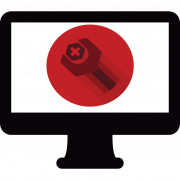
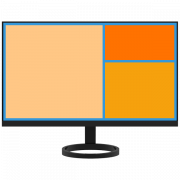



Большое спасибо! Просто и понятно)